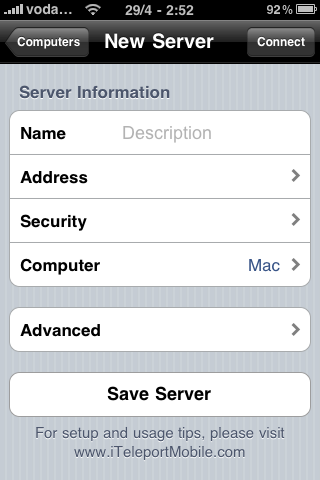Parece que los que usamos este tipo de programas damos por sentado que todo el mundo sabe usarlos, me han preguntado muchas veces como configurarlo, así que lo mejor es dejarlo en un pequeño manual…
Configurar iTeleport no es nada difícil, apenas 4 datos. Lo importante y quizás mas complicado para algunos es la configuración previa, es decir la configuración necesaria en el router y en el PC que actúa como servidor.
iTeleport es un programa de conexión que actúa como CLIENTE y necesitamos conectarnos a un SERVIDOR. Ese servidor va a ser nuestro PC de casa, pero para que se comporte como servidor hay que tener un programa instalado. Ese programa es el VNC (gratuito).
Para conectar con el PC de casa, desde el exterior (remotamente), hemos de hacerlo por internet y ello supone entrar a través del router, para ello debemos abrir un puerto que nos permita esa comunicación.
Por defecto VNC usa el puerto 5900, aunque podemos configurarlo para el puerto que deseemos. Para la perfecta configuración del router y así poder abrir el puerto necesario, podéis visitar cualquier web especializada en este tipo de información.
Una vez abierto el puerto apropiado solo queda configurar el VNC SERVER en el PC. Es sencillo, básicamente, establecer una contraseña para la entrada y los puertos a usar que son los que tenemos que abrir en el ROUTER. Todas las demás opciones pueden dejarse las que trae por defecto. Si ya se esta un poco mas al corriente de este programa, se pueden filtrar IPs y bastantes cosas mas.
El iTelepost es sencillo de configurar, pongo una captura y os indico lo que poner:
Pulsamos el + para agregar un servidor, nos saldrá la pantalla anterior.
Name: Nombre del servidor… El que queramos para reconocerlo.
Address: Dirección IP publica de nuestra casa, router. Si accedemos desde el exterior de nuestra red de area local, si lo hacemos desde el interior, no seria necesario ni abrir puertos en el router, ademas pondríamos la IP privada del PC. En caso de tener una IP Publica dinámica, recomiendo crearse una cuenta no-ip o dyn-dns para acceder a través de ella en lugar de usar IP.
Security: Saved, yo lo dejo sin tocar.
Computer: Tipo de sistema operativo.
Advanced: Esta parte ya es para el comportamiento del programa, si queremos que se rote la pantalla, invertir el ratón… Al gusto de cada uno.
Pues esto es todo, si se ha configurado correctamente, al darle a conectar tendríamos en nuestro iPhone la pantalla de nuestro PC.
DESCARGA
vers. 4.0.5